 語言
語言
當地時區



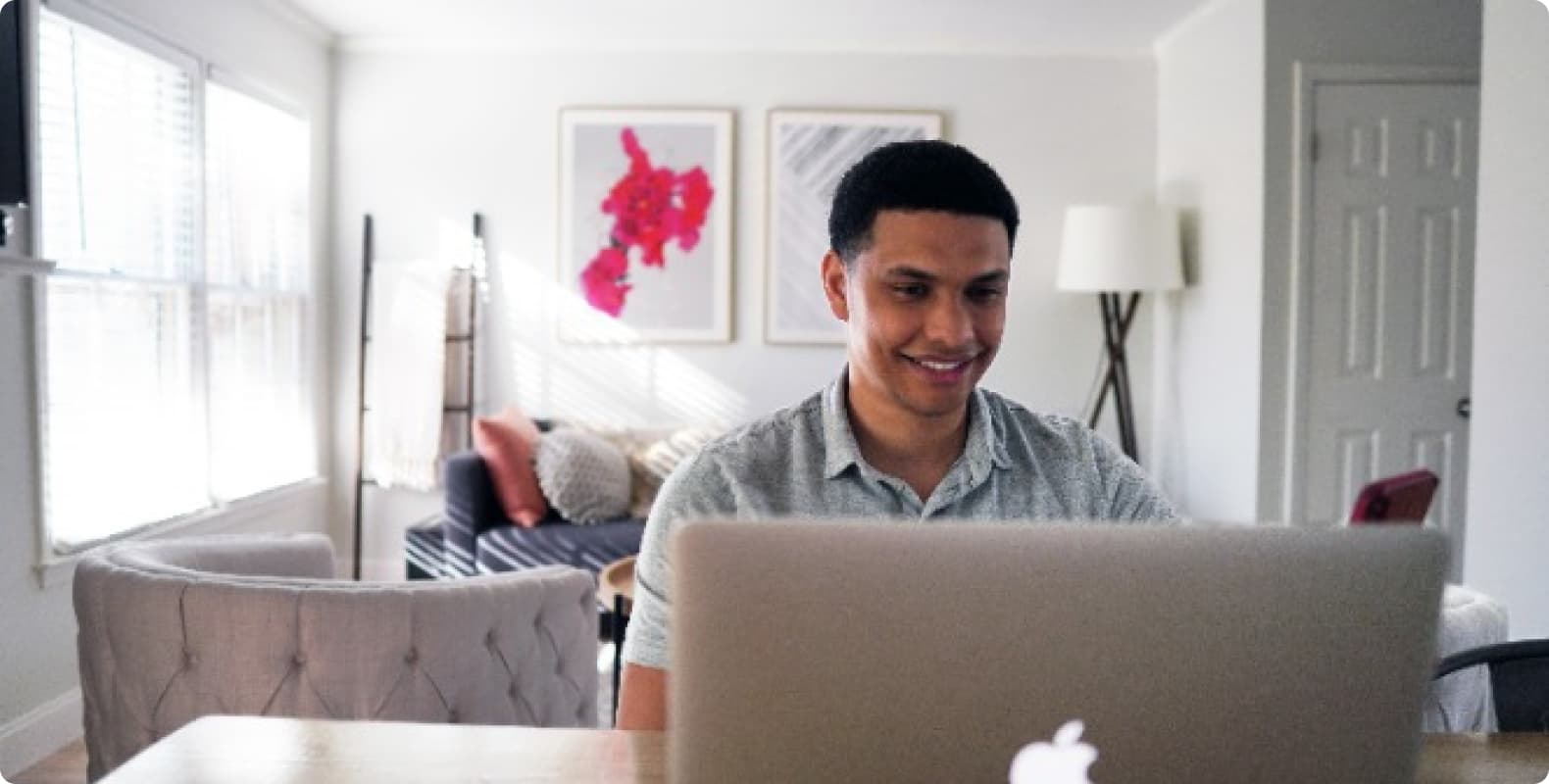
一、引言
在當今網路高速發展的時代,代理上網已成為一種常見的網路存取方式。無論是出於網路安全、隱私保護,或是存取被封鎖的網站資源,設定代理上網都能為我們提供許多便利。
然而,對於許多普通用戶來說,如何正確設定代理上網可能仍然是一個難題。本文旨在為廣大用戶提供一份全面、詳細的代理上網設定指南,幫助大家輕鬆實現代理上網。
二、代理上網的基本原理
在深入討論如何設定代理上網之前,我們有必要先了解代理上網的基本原理。代理上網是指透過設定一個中間伺服器(即代理伺服器)來轉送使用者的網路請求和回應。
當使用者造訪某個網站時,請求首先傳送到代理伺服器,然後由代理伺服器取代使用者向目標網站發起請求,並將回應傳回給使用者。透過這種方式,使用者的真實IP位址和存取記錄得以隱藏,從而實現了網路隱私保護。
三、選擇合適的代理伺服器
在設定代理上網之前,我們首先需要選擇一個合適的代理伺服器。代理伺服器的選擇應根據自己的需求和實際情況來決定。以下是一些選擇代理伺服器的建議:
穩定性:選擇穩定性好、故障率低的代理伺服器,確保網路存取的順暢。
速度:選擇速度較快的代理伺服器,以減少網路延遲和載入時間。
安全性:選擇經過加密處理的代理伺服器,以保護使用者的網路隱私和資料安全。
地理位置:根據需要存取的網站資源所在地區選擇相應的代理伺服器,以提高存取速度和成功率。
四、設定代理上網的步驟
以下是在不同作業系統和瀏覽器下設定代理上網的詳細步驟:
(一)Windows系統下的設定
開啟“控制台”,點選“網路和Internet”。
在彈出的視窗中,選擇“Internet選項”。
在「網路選項」視窗中,點選「連線」選項卡,然後點選「區域網路設定」。
在“區域網路設定”視窗中,勾選“為LAN使用代理伺服器”,並填寫代理伺服器的IP位址和連接埠號碼。
點擊「確定」儲存設置,然後重新啟動瀏覽器即可生效。
(二)macOS系統下的設定
開啟“系統偏好設定”,點選“網路”。
在網路視窗中,選擇目前使用的網路連線(如Wi-Fi或乙太網路),然後點選「進階」。
在進階視窗中,選擇“代理”標籤。
在代理標籤中,勾選需要使用的代理協定(如HTTP、HTTPS等),並填寫代理伺服器的IP位址和連接埠號碼。
點擊「好」儲存設置,然後重新啟動瀏覽器即可生效。
五、注意事項
在設定代理上網時,需要注意以下幾點:
不要隨意使用不明來源的代理伺服器,以免洩漏個人隱私或遭受網路攻擊。
定期更換代理伺服器,以提高網路存取的安全性和穩定性。
使用代理商上網時,請注意遵守相關法律法規和道德規範,不要造訪非法網站或傳播不良訊息。
六、總結
透過本文的介紹,相信大家已經對如何設定代理上網有了全面的了解。無論是出於何種需求,只要按照本文提供的步驟和注意事項進行操作,就能輕鬆實現代理上網。
當然,隨著技術的不斷發展和網路環境的不斷變化,代理上網的設定方法也可能會更新和變化。因此,建議大家保持專注和學習新的知識和技巧,以便更好地應對網路挑戰和享受網路帶來的便利。

請通過郵件聯繫客服
我們將在24小時內通過電子郵件回复您



For your payment security, please verify










